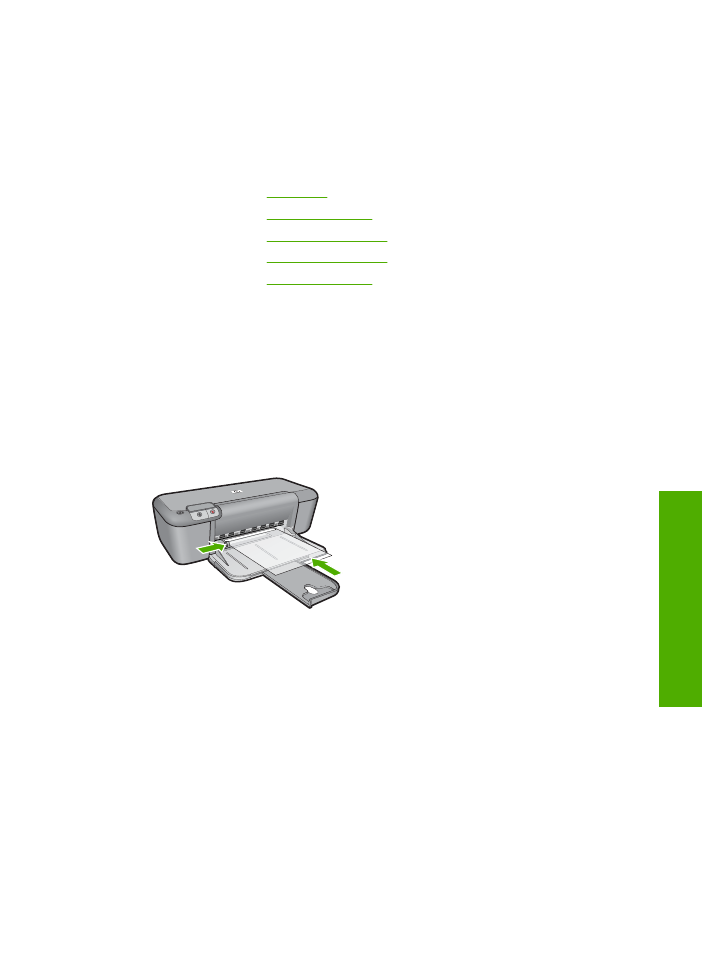
在特殊媒體上列印
列印投影片
1.
將紙張導板完全滑至左側。
2.
將投影片放入紙匣的右側。列印面應該朝下,黏貼條向上並朝向印表機。
3.
小心地將投影片推入印表機直到停住為止,以免黏貼條相互纏住。
4.
滑動紙張導板,使其緊貼投影片邊緣。
5.
開啟「印表機內容」對話方塊。
6.
按一下「列印捷徑」標籤。
7.
在「列印捷徑」清單中,按一下「簡報列印」,然後指定下列列印設定:
•
「紙張類型」:按一下「更多」,然後選擇適當的投影片。
•
「紙張尺寸」:適當的紙張尺寸
8.
選取您需要調整的任何其他列印設定,然後按一下「確定」。
列印明信片
1.
將紙張導板完全滑至左側。
2.
將卡片放入紙匣的右側。列印面應該朝下,短邊應該朝向印表機。
3.
將卡片推入印表機直到停住為止。
4.
滑動紙張導板,使其平穩地緊靠卡片的邊緣。
在特殊媒體上列印
9
列印
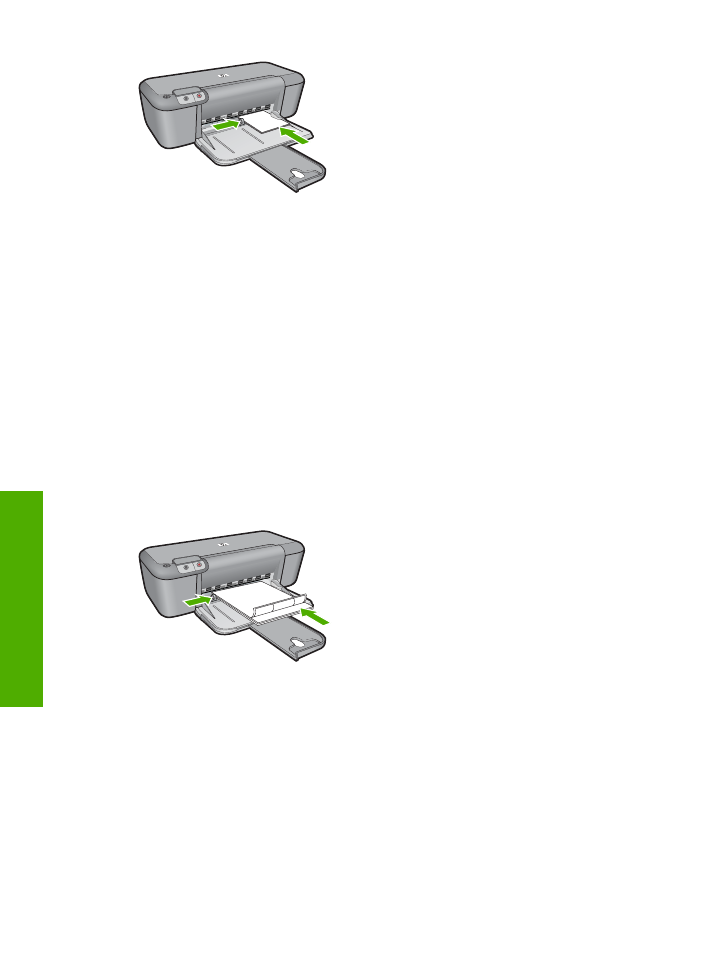
5.
開啟「印表機內容」對話方塊。
6.
按一下「功能」標籤,然後指定下列列印設定:
•
「紙張類型」:按一下「更多」,再按一下「特殊紙張」,然後選擇適當
的卡片類型。
•
「列印品質」:「一般」或「最佳」
•
「尺寸」:適當的卡片尺寸
7.
選取您需要調整的任何其他列印設定,然後按一下「確定」。
列印標籤紙
1.
將紙張導板完全滑至左側。
2.
搓動標籤的邊緣以分開它們,然後對齊邊緣。
3.
將標籤紙放入紙匣的右側。標籤面應該朝下。
4.
將紙張推入印表機直到停住為止。
5.
滑動紙張導板,使其緊貼紙張邊緣。
6.
開啟「印表機內容」對話方塊。
7.
按一下「列印捷徑」標籤。
8.
在「列印捷徑」清單中,按一下「一般普通列印」,然後指定下列列印設
定:
•
「紙張類型」:「一般紙張」
•
「紙張尺寸」:適當的紙張尺寸
9.
按一下「確定」。
第
2
章
10
列印
列印
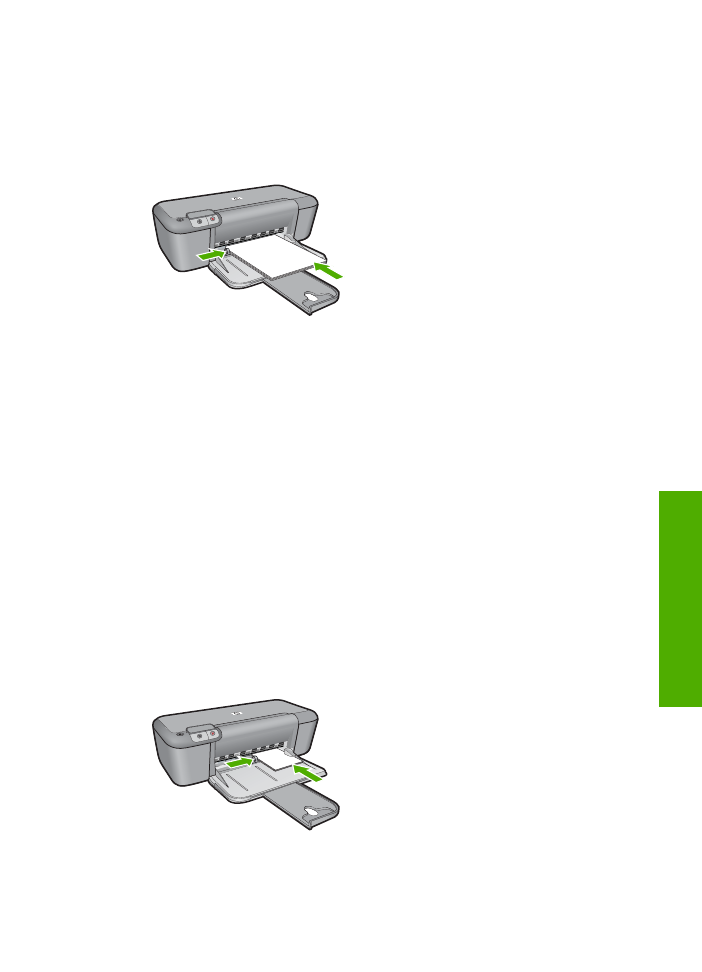
列印型錄
1.
將紙張導板完全滑至左側。
2.
將紙張放入紙匣的右側。列印面應該朝下。
3.
將紙張推入印表機直到停住為止。
4.
滑動紙張導板,使其平穩地緊靠紙張的邊緣。
5.
開啟「印表機內容」對話方塊。
6.
按一下「功能」標籤。
7.
指定下列列印設定:
•
「列印品質」:「最佳」
•
「紙張類型」:按一下「更多」,然後選擇適當的
HP
噴墨紙。
•
列印方向:「直印」或「橫印」
•
「尺寸」:適當的紙張尺寸
•
「雙面列印」:「手動」
8.
按一下「確定」以進行列印。
列印賀卡
1.
將紙張導板完全滑至左側。
2.
搓動賀卡的邊緣以分開它們,然後對齊邊緣。
3.
將賀卡放入紙匣的右側。列印面應該朝下。
4.
將卡片推入印表機直到停住為止。
5.
滑動紙張導板,使其平穩地緊靠卡片的邊緣。
6.
開啟「印表機內容」對話方塊。
在特殊媒體上列印
11
列印
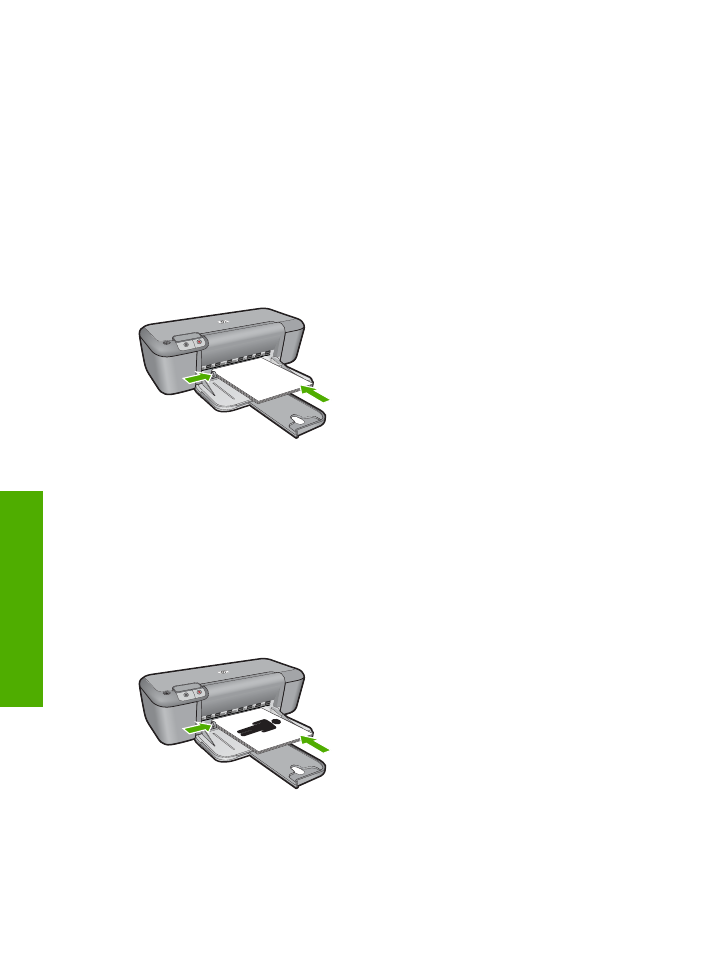
7.
按一下「功能」標籤,然後指定下列列印設定:
•
列印品質:「一般」
•
紙張類型:按一下「更多」,然後選擇適當的卡片類型。
•
尺寸:適當的卡片尺寸
8.
選取您需要調整的任何其他列印設定,然後按一下「確定」。
列印小手冊
1.
將紙張導板完全滑至左側。
2.
將普通紙放入紙匣的右側。列印面應該朝下。
3.
將紙張推入印表機直到停住為止。
4.
滑動紙張導板,使其平穩地緊靠紙張的邊緣。
5.
開啟「印表機內容」對話方塊。
6.
按一下「列印捷徑」標籤。
7.
在「列印捷徑」清單中,按一下「小手冊列印」。
8.
在「雙面列印」下拉式清單中,選取下列其中一個裝訂選項:
•
「左邊小手冊」
•
「右邊小手冊」
9.
選取您需要調整的任何其他列印設定,然後按一下「確定」。
10.
在系統提示時,如下圖所示,將列印的頁重新放入紙匣。
11.
按一下「繼續」以完成小手冊的列印。
第
2
章
12
列印
列印
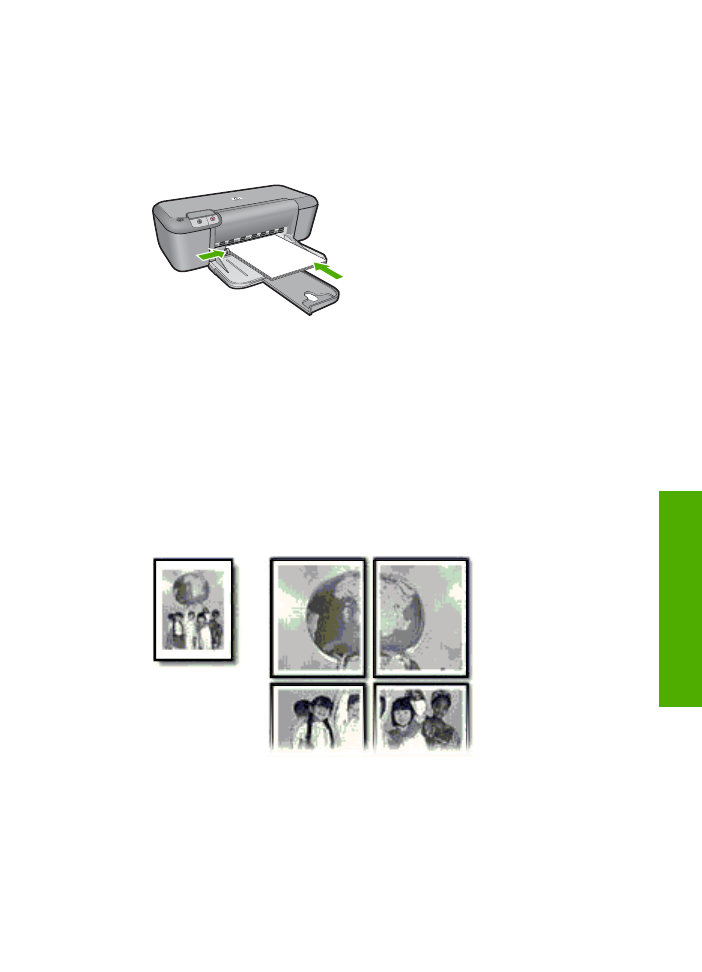
列印海報
1.
將紙張導板完全滑至左側。
2.
將普通紙放入紙匣的右側。列印面應該朝下。
3.
將紙張推入印表機直到停住為止。
4.
滑動紙張導板,使其平穩地緊靠紙張的邊緣。
5.
開啟「印表機內容」對話方塊。
6.
按一下「功能」標籤,然後指定下列列印設定:
•
「紙張類型」:「一般紙張」
•
列印方向:「直印」或「橫印」
•
「尺寸」:適當的紙張尺寸
7.
按一下「進階」標籤,然後按一下「印表機功能」。
8.
在「海報列印」下拉式清單中,選擇海報的張數。
9.
按一下「選取並排」按鈕。
10.
檢查選取的並排數目與海報的張數是否相符,然後按一下「確定」。
11.
選取您需要調整的任何其他列印設定,然後按一下「確定」。
列印轉印紙
1.
將紙張導板完全滑至左側。
2.
將轉印紙放入紙匣的右側。列印面應該朝下。
在特殊媒體上列印
13
列印
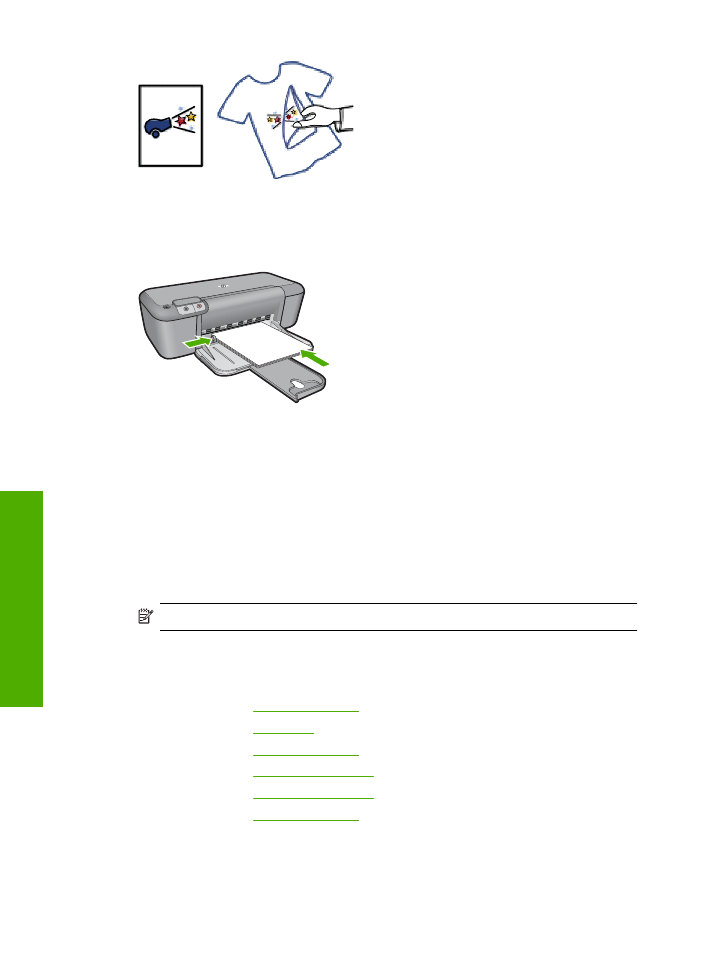
3.
將紙張推入印表機直到停住為止。
4.
滑動紙張導板,使其平穩地緊靠紙張的邊緣。
5.
開啟「印表機內容」對話方塊。
6.
按一下功能標籤,然後指定下列列印設定:
•
「列印品質」:「一般」或「最佳」
•
「紙張類型」:按一下「更多」,再按一下「特殊紙張」,然後按一下
「其他特殊紙張」。
•
「尺寸」:適當的紙張尺寸
7.
按一下「進階」標籤。
8.
按一下「印表機功能」,然後將「鏡射影像」設為「開啟」。
附註
某些轉印軟體程式不需要列印鏡射影像。
9.
選取您需要調整的任何其他列印設定,然後按一下「確定」。
相關主題
•
位於第
19
页的「建議的列印紙張」
•
位於第
21
页的「放入媒體」
•
位於第
16
页的「檢視列印解析度」
•
位於第
16
页的「建立自訂列印捷徑」
•
位於第
17
页的「設定預設列印設定」
•
位於第
73
页的「停止目前的工作」